- Créez vos propres livres électroniques
- Etape 2 : préparez votre texte dans OpenOffice
- Etape 3 : peaufinez votre livre dans Calibre
- Etape 4 : convertissez-le au format ePub
- Etape 5 : lisez votre ouvrage !
1 – Lancez Calibre en double-cliquant sur son icône située sur le Bureau ou via le menu Démarrer. Ensuite, cliquez en haut à gauche sur le bouton représentant un livre et un signe +. Localisez votre fichier.odt puis cliquez sur Ouvrir. Calibre importe votre ouvrage dans sa bibliothèque.
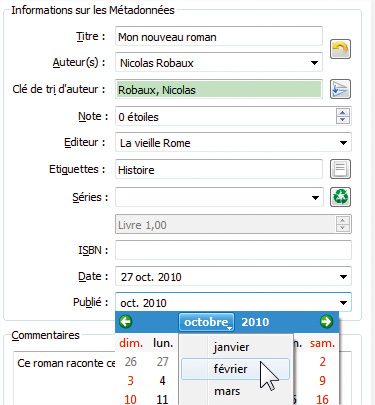
2 – Sélectionnez votre livre dans la liste centrale puis cliquez sur le bouton avec un i. Vous allez préparer ici les métadonnées de votre livre. Vérifiez que le nom de l’auteur correspond bien, ajoutez si vous le souhaitez un nom d’éditeur. Dans le champ Etiquettes, saisissez les mots-clés qui correspondent à votre œuvre. Renseignez la date de publication [voir capture].
3 – Toujours dans cette fenêtre des métadonnées, cliquez sur le bouton Parcourir et localisez sur votre disque dur une image qui conviendrait pour la couverture du livre. Si vous n’en avez pas une prévue, Calibre peut vous générer une image toute faite, plutôt accrocheuse. Pour cela, cliquez sur l’onglet Générer la couverture. Si l’image vous convient, validez par OK quand vous avez terminé.
🔴 Pour ne manquer aucune actualité de 01net, suivez-nous sur Google Actualités et WhatsApp.










